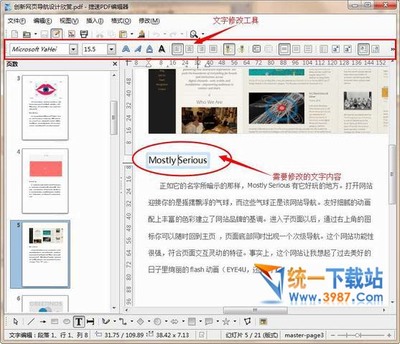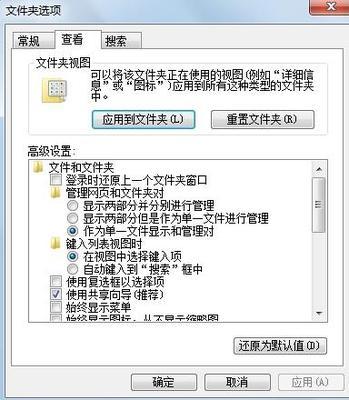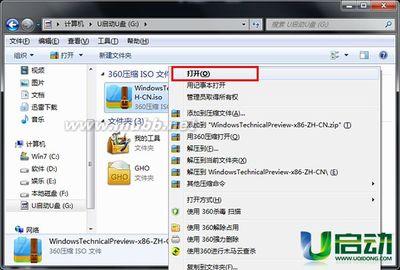很多曲谱是ove文件格式,如何打开他们并且进行修改、打印等操作呢,这就用到这款overture4.0中文版,下面详解一下安装使用打印教程;
ove文件怎么打开,overture 4.0 中文版下载安装――工具/原料连接互联网额电脑一台;
overture4.0中文版软件;

ove文件怎么打开,overture 4.0 中文版下载安装――方法/步骤
ove文件怎么打开,overture 4.0 中文版下载安装 1、
首先我们下载overture软件,将下载后的压缩包解压缩,得到如图所示的安装文件,我们双击这个文件进行安装;
ove文件怎么打开,overture 4.0 中文版下载安装 2、
点击之后会弹出安装对话框,根据提示继续下一步就可以了,记得安装位置尽量不要动,默认安装在C盘就好了;
ove文件怎么打开,overture 4.0 中文版下载安装 3、
当一切安装完成,最后点击下图所示的完成按钮就好了,因为我已经安装过了,所以下图会看到修复中文版选项;
ove文件怎么打开,overture 4.0 中文版下载安装 4、
安装开始后,一切都自动进行,参数什么的都不要修改,等下图所示的进度条走完,软件就已经装好了;
ove文件怎么打开,overture 4.0 中文版下载安装_OVE
ove文件怎么打开,overture 4.0 中文版下载安装 5、
安装完毕软件之后,可以在桌面看到如下图所示的软件图标,我们点击这个图标就可以启动软件了;
ove文件怎么打开,overture 4.0 中文版下载安装 6、
软件初次启动,会弹出如下的新建琴谱对话框,我们如果不需要新建的话,就直接关闭,并且把下面的启动时打开此对话框取消掉;
ove文件怎么打开,overture 4.0 中文版下载安装 7、
如何打开已下载的ove文件呢,点击左边第二个文件夹图标,在弹出的对话框里选择好我们要打开的文件,然后直接点击打开就可以了;
ove文件怎么打开,overture 4.0 中文版下载安装_OVE
ove文件怎么打开,overture 4.0 中文版下载安装 8、
打开之后,如果要打印的话,直接点击文件――打印,就可以进入到打印机设置界面;
ove文件怎么打开,overture 4.0 中文版下载安装 9、
设置好打印机之后,我们记得选择打印预览,用以避免因设置错误导致打印出错;
ove文件怎么打开,overture 4.0 中文版下载安装 10、
点击确定打印之后,打印机就会弹出一个打印预览界面,我们可以看到打印后的效果,如果一切没问题的话,直接点击打印就开始打出来了;
ove文件怎么打开,overture 4.0 中文版下载安装_OVE
ove文件怎么打开,overture 4.0 中文版下载安装――注意事项一定要下载中文简体版,方便操作;
曲谱如果只是打印的话,不要随意编辑;
 爱华网
爱华网